屏蔽其他U盘连接电脑拷贝数据的方法
第一步:设置电脑只能识别自己的U盘或移动硬盘1、将U盘或硬盘插入电脑的USB接口
2、在桌面右键点击“计算机”,选择“属性”

3、在弹出的窗口左侧,点击“设备管理器”,然后找到“USB大容量存储设备”

第二步:找到USB的硬件ID
1、右键点击“USB大容量存储设备”,选择“属性”
2、打开属性窗口后,将选项卡切换至“详细信息”,将“属性”修改为“硬件ID”,然后复制第一行的值
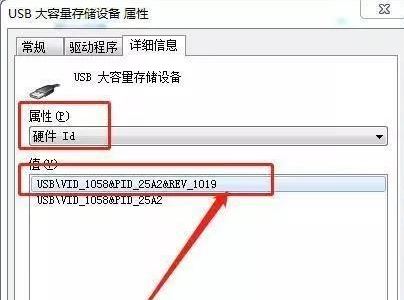
第三步:设置组策略
1、点击“开始”按钮,点击“运行”,打开后在框内输入命令“gpedit.msc”并按下回车键
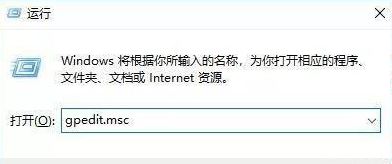
2、进入“本地组策略编辑器”界面后,按照“计算机配置——管理模板——系统——设备安装——设备安全限制”这一路径依次展开
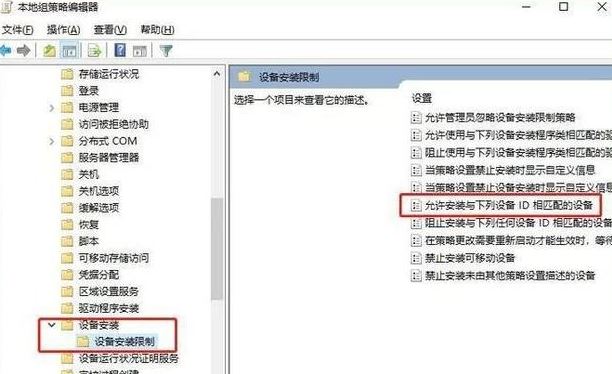
3、然后在界面右侧的窗口中打开“允许安装与下列设备ID相匹配的设备”
第四步:启用允许安装与下列设备ID相匹配的设备
1、进入“允许安装与下列设备ID相匹配的设备”窗口后,点击“已启用”,然后点击“显示”,在弹出的对话框中粘贴前面复制的硬件ID

2、点击“确定——应用——确定”,最后关闭所有窗口,重启计算机就搞定了!
设置完成后我们的电脑连接别的U盘就无法识别,别人再怎么弄也无法将数据通过U盘拷贝走了!
分享到: